REMEDIEREA ERORILOR ÎN CREAREA FORMULELOR
Programul Excel corecteaza, în general, erorile comune care apar atunci când creezi o formula. Atunci când introduci incorect o formula apare o caseta care te atentioneaza ca ai gresit si îti propune o modificare. Aceasta facilitate se numeste Formula AutoCorrect. Daca esti de acord cu propunerea este suficient sa apesi pe butonul Yes si corectura se face automat. Daca nu esti de acord cu propunerea programului atunci apesi butonul No si corectura o realizezi manual. Daca optezi sa corectezi singur formula atunci trebuie sa verifici:
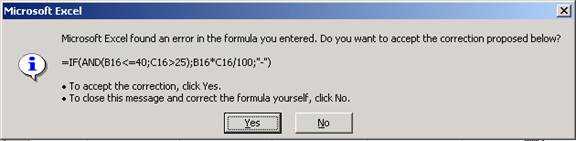
Daca parantezele sunt pereche. Atunci când creezi o formula Excel afiseaza parantezele în culori, dupa cum sunt introduse.
Daca ai folosit semnul (:) pentru a separa referinta de început de domeniu de cea de sfârsit de domeniu (vezi 131g66b subcapitolul "Operatori în formule").
Daca ai introdus toate argumentele cerute de functie sau daca ai introdus mai multe argumente decât era necesar.
Daca nu ai creat mai mult de sapte nivele de imbricare a functiilor în interiorul unei formule (vezi capitolul "Crearea functiilor imbricate".
Daca faci referire la alte nume de foi de calcul sau alti registri de calcul care contin spatii si alte caractere speciale. În cazul în care exista astfel de caractere este necesar ca acestea sa fie marcate de semne de apostrof (').
Daca, în cazul în care ai folosit referinte externe, ai inclus numele si calea catre registrul de calcul la care se face referirea (=AVERAGE('[2 III salarii 2002.xls]Februarie'!$H$5:$H$11).
Daca ai formatat numerele atunci când ai creat formula. În formule, numerele nu se formateaza (nu se folosesc separatorii de mii).
Cele mai uzuale mesaje care pot aparea le gasesti mentionate în continuare.
EROAREA
Aceasta eroare apare atunci când celulele contin numere, date sau ore care depasesc latimea coloanei sau când celulele contin date si/sau ore care produc numere negative.
|
Cauze posibile |
Sugestii de remediere |
|
Numarul depaseste latimea coloanei |
Redimensioneaza coloana |
|
Schimba formatul numarului (spre exemplu decrementeaza numarul de zecimale) |
|
|
S-a extras o data sau ora ulterioare dintr-o data sau ora anterioare |
Daca formula este corecta, schimba modul de afisare al rezultatului formatând celula cu un format care nu este de tip data sau ora |
EROAREA #VALUE!
Aceasta eroare apare atunci când este folosit un tip gresit de argument sau de operand sau facilitatea Formula AutoCorrect nu poate corecta formula.
|
Cauze posibile |
Sugestii de remediere |
|
Ai introdus text atunci când în formula trebuia introdus numar sau valoare logica. Excel nu poate translata textul în formatul corect de data. |
Asigura-te ca formula sau functia foloseste operanzii sau argumentele cerute si ca celulele referite în formula contin date valide (daca celula A1 contine un numar iar celule A2 contine un text, prin însumarea celor doi operanzi se va returna valoare de eroare #VALUE!). |
|
Ai editat incorect un domeniu matrice. |
Selecteaza domeniul matricial de celule, apasa tasta F2 pentru a edita formula si apasa combinatia CTRL+SHIFT+ENTER. |
|
Ai introdus un domeniu matricial ca si referinta de celula, formula sau functie. |
Asigura-te ca domeniul matricial nu este o referinta, o formula sau o functie. Vezi capitolul "Termeni de baza" |
|
Ai introdus un domeniu de celulele într-o formula care necesita o valoare, nu un domeniu. |
Schimba domeniul cu o singura valoare. |
|
Ai rulat o macrocomanda care introduce o functie ce întoarce ca rezultat #VALUE!. |
Asigura-te ca functia nu foloseste un argument incorect. |
EROAREA #DIV!
Aceasta eroare apare atunci când formula contine o împartie la zero.
|
Cauze posibile |
Sugestii de remediere |
|
Ai folosit referinte de celula care contine valoarea zero sau nu are continut, ca divizor. |
Schimba referinta de celula sau introdu o alta valoare decât zero în celula folosita ca divizor. Pentru a preveni împartirea la zero foloseste functia IF (IF(B1=0, " ",A1/B1)). |
|
Ai introdus o formula care foloseste explicit împartirea la zero (=5/0). |
Schimba divizorul cu alt numar decât zero. |
|
Ai rulat o macrocomanda care foloseste o functie sau o formula care returneaza #DIV/0!. |
Asigura-te ca divizorul din formula nu este zero sau spatiu liber. |
EROAREA #NAME
Aceasta eroare apare atunci când programul Excel nu recunoaste text într-o celula.
|
Cauze posibile |
Sugestii de remediere |
|
Ai folosit un nume de domeniu sau de celula care nu exista sau care a fost sters. |
Asigura-te ca numele exista. Executa secventa Insert/Name/Define. Daca numele nu este în lista, adauga-l. |
|
Nume incorect scris. |
Verifica ortografia sau insereaza numele corect executând secventa Insert/Name/Paste; în caseta Paste Name executa click pe numele dorit si apasa pe butonul OK. |
|
Ai folosit un titlu într-o formula. |
Executa secventa Tools/Options/Calculation. Selecteaza optiunea Accept labels in formula. |
|
Ai folosit incorect numele unei functii. |
Corecteaza ortografia numelui functiei. |
|
Ai introdus text într-o formula fara a-l închide între ghilimele (" "). Excel încearca sa interpreteze intrarea ca un nume chiar daca tu l-ai introdus ca text. |
Închide textul între ghilimele. |
|
Ai omis semnul (:) când ai facut referire la un domeniu. |
Asigura-te ca toate referirile la domenii de celule contin (:). |
EROAREA #N/A
Aceasta eroare apare atunci când o valoare nu este disponibila într-o functie sau formula.
|
Cauze posibile |
Sugestii de remediere |
|
Ai folosit o forma inadecvata a argumentului lookup_value al functiilor HLOOKUP, LOOKUP, VLOOKUP. |
Asigura-te ca argumentul are tipul corect de valoare. Spre exemplu, este o valoare sau o referinta la o celula si nu o referinta de domeniu. |
|
Ai folosit functiile HLOOKUP, LOOKUP, VLOOKUP fara sa sortezi tabelul initial. |
Pentru a gasi o valoare exacta a argumentului poti sa setezi range_lookup = FALSE. Daca doresti o valoare apropiata trebuie sa sortezi tabelul si apoi sa creezi formula din nou. |
|
Ai omis unul sau mai multe argumente atunci când ai creat functia. |
Introdu toate argumentele. |
|
Ai rulat o macrocomanda care introduce o functie ce are ca rezultat #N/A. |
Asigura-te ca argumentele functiei sunt corecte si la locul care trebuie. |
EROAREA #REF!
Aceasta eroare apare atunci când o referinta de celula nu este valida.
|
Cauze posibile |
Sugestii de remediere |
|
Ai sters sau ai mutat celulele la care se face referire în alte formule |
Schimba formula sau restaureaza celulele executând Undo |
|
Ai rulat o macrocomanda care introduce o functie care returneza #REF! |
Verifica daca un argument al functiei se refera la o celula sau un domeniu invalid. |
|
Ai folosit o referinta "la distanta" la o aplicatie care nu ruleaza. |
Porneste aplicatia. |
EROAREA #NUM
Aceasta eroare apare atunci când apare o problema cu un numar într-o formula sau functie.
|
Cauze posibile |
Sugestii de remediere |
|
Ai folosit un argument neacceptat într-o functie care cere argument numeric. |
Asigura-te ca argumentul folosit are tipul corect. |
|
Ai folosit o functie care itereaza, de exemplu IRR sau RATE, si functia nu poate sa gaseasca un rezultat. |
Foloseste o alta valoare de start pentru functie. |
|
Ai introdus o formula care returneaza un numar care este prea mare sau prea mic pentru a fi reprezentat de Excel. |
Schimba formula astfel încât rezultatul sa fie între ..... si între ....... . |
EROAREA #NULL!
Aceasta eroare apare atunci când specifici intersectia a doua arii care, de fapt, nu se intersecteaza.
|
Cauze posibile |
Sugestii de remediere |
|
Ai folosit un domeniu incorect sau o referinta incorecta de celula. |
Ca sa te referi la doua arii care nu se intersecteaza foloseste separatorul (,). De exemplu, într-o formula SUM(A1:A10,C1:C10) daca nu este pus operatorul (,) functia încearca sa adune numai celulele pe care le au în comun cele doua domenii, acestea neexistând rezultatuleste eroarea #NULL! |
REFERINŢE CIRCULARE
"Referinte circulare" este un mesaj de eroare care este returnat atunci când într-o formula se face referire, direct sau indirect, la celula care contine formula. Aplicatia Excel nu poate sa rezolve referintele circulare prin calcule normale. Când ai o referinta circulara într-o formula apare un mesaj care te avertizeaza.
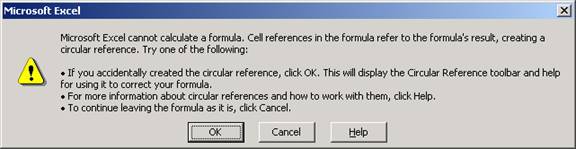
Pentru a corecta formula trebuie sa o modifici în asa fel încât sa nu mai apara în continutul formulei adresa celulei care o contine. Pentru mai multe detalii urmareste cursul în care se va discuta despre bara Auditing.
|